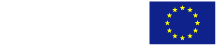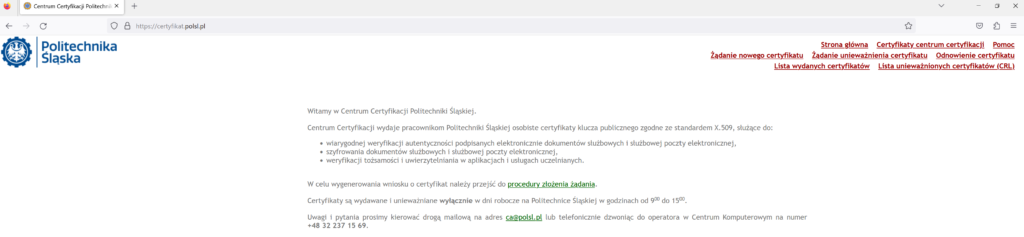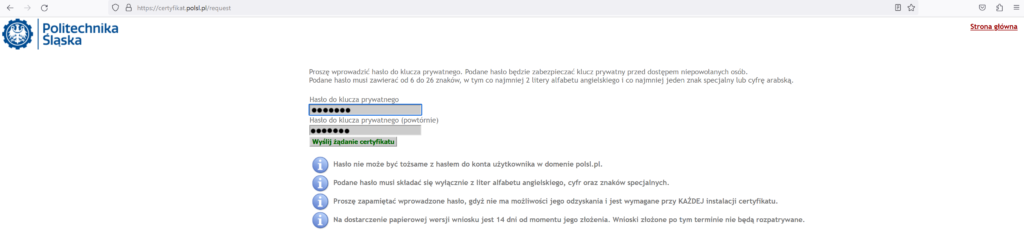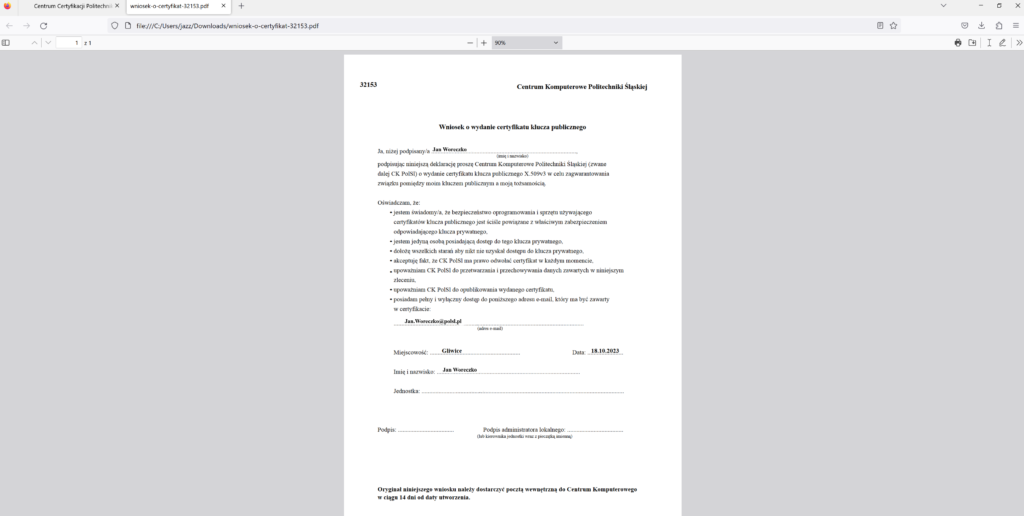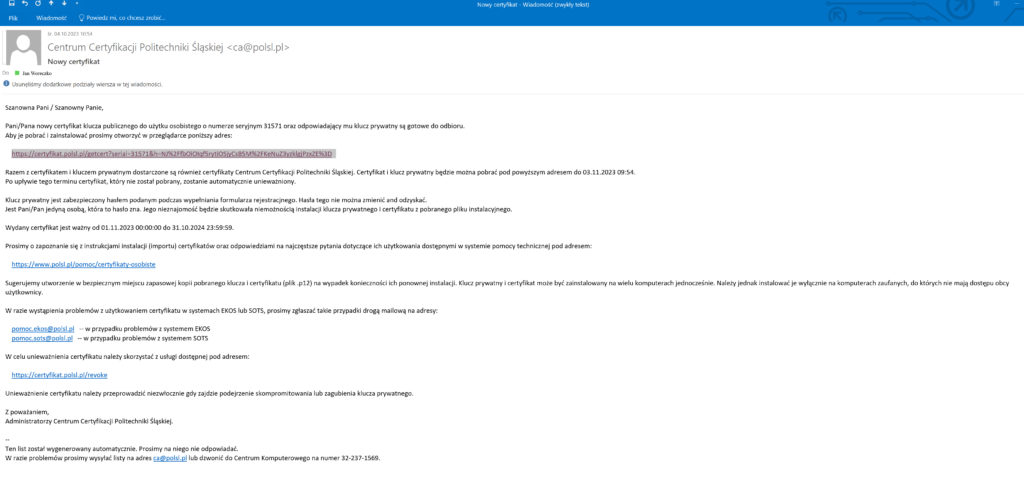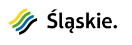Start - Certyfikaty osobiste - Certyfikaty osobiste – jak otrzymać
Jak otrzymać certyfikat osobisty?
1. Wejdź na stronę https://certyfikat.polsl.pl. Kliknij na link "Żądanie nowego certyfikatu".
2. Wpisz swoją nazwę i hasło użytkownika w domenie polsl.pl.
Jeśli po próbie zalogowania pojawia się komunikat "Podany użytkownik nie może uzyskać certyfikatu", to oznacza, że najprawdopodobniej podany użytkownik nie jest przypisany do odpowiedniej grupy. Problem należy wyjaśnić z lokalnym administratorem domeny polsl.pl.
3. Wpisz nowe hasło do klucza prywatnego. Podane hasło będzie zabezpieczać klucz prywatny przed dostępem niepowołanych osób. Hasło nie musi, a wręcz nie powinno być tożsame z hasłem do konta użytkownika w domenie polsl.pl.
UWAGA! Nie ma możliwości odzyskania zapomnianego hasła do klucza prywatnego! Hasło trzeba będzie podać podczas instalacji podpisu elektronicznego w komputerze.
4. Jeżeli nie otwarło się okno z wygenerowanym wnioskiem, kliknij na linku w treści.
6. Wydrukuj wygenerowany wniosek, podpisz go oraz uzyskaj podpis właściwego administratora lokalnego.
Lista zarejestrowanych administratorów poszczególnych jednostek jest dostępna TUTAJ.
Oryginał wniosku z obydwoma podpisami należy dostarczyć (pocztą wewnętrzną) do Centrum Komputerowego w terminie do 2 tygodni od daty jego wygenerowania.
W ciągu 14 dni otrzymasz e-mail z informacją o tym, skąd można pobrać plik z certyfikatem i parą kluczy.
Z uwagi na czas dostarczania przesyłek pocztowych sugerujemy złożenie wniosku o certyfikat z odpowiednim wyprzedzeniem.
7. Gdy otrzymasz maila od Centrum Certyfikacji Politechniki Śląskiej kliknij na linku umieszczonym w treści wiadomości.
8. Wpisz swoją nazwę i hasło użytkownika w domenie polsl.pl.
9. Kliknij w przycisk "Pobierz certyfikat i klucz prywatny".
10. Zapisz plik certyfikatu (z rozszerzeniem .p12) na dysku komputera.
Procedury instalacji podpisu w systemach operacyjnych oraz poszczególnych programach opisane są w osobnych pytaniach.